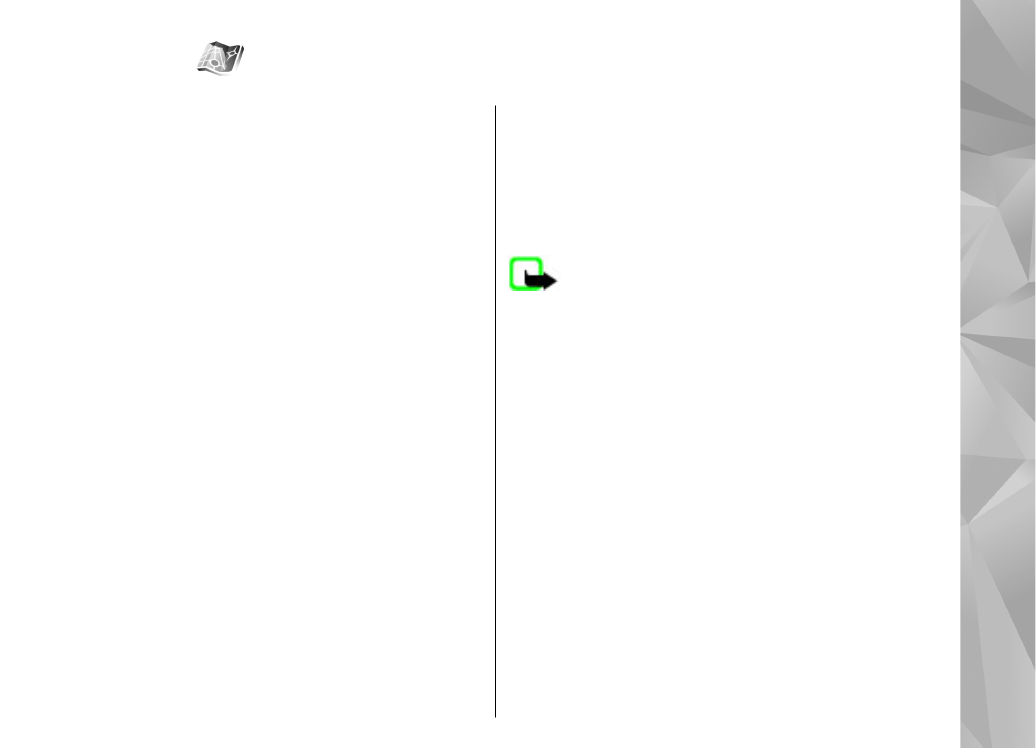
Karttojen selaaminen
Karttojen käytettävyys vaihtelee maittain.
Kun avaat Kartat-sovelluksen, se tuo näyttöön
edellisessä istunnossa tallennetun sijainnin. Jos
edellisessä istunnossa ei ole tallennettu sijaintia,
Kartat-sovellus tuo näyttöön sen maan pääkaupungin,
jossa olet. Laite saa maatiedon matkapuhelinverkosta.
Samalla laite hakee paikan kartan, jos sitä ei ole haettu
aiemmin.
Nykyinen sijainti
Jos haluat muodostaa GPS-yhteyden ja tuoda sijaintisi
näyttöön, valitse
Valinnat
>
Oma sijainti
tai paina
55
Ka
rtat
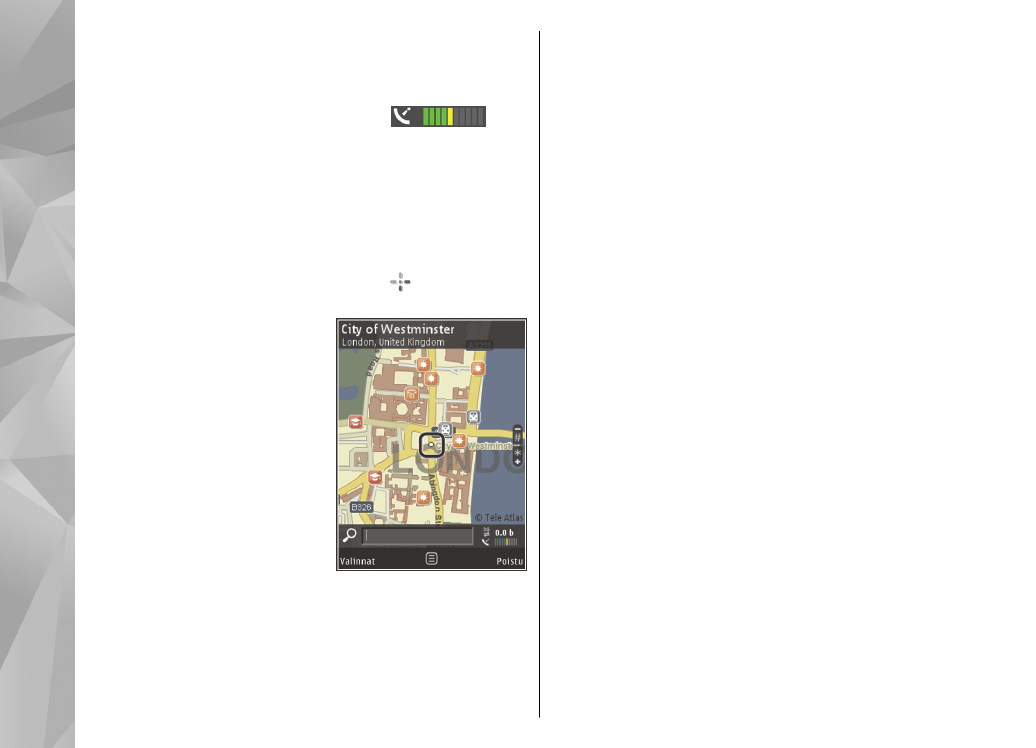
0-näppäintä. Jos näytön virransäästäjä tulee käyttöön,
kun laite yrittää muodostaa GPS-yhteyttä, yritys
keskeytyy.
Näyttöön tulee näkyviin GPS-ilmaisin
. Yksi
palkki merkitsee yhtä satelliittia. Kun laite yrittää
löytää satelliitin, palkki on keltainen. Kun laite
vastaanottaa riittävästi tietoja satelliitista GPS-
yhteyden muodostamista varten, palkki muuttuu
vihreäksi. GPS-yhteys on sitä parempi, mitä enemmän
vihreitä palkkeja on.
Kun GPS-yhteys on käytössä, symboli osoittaa
sijaintisi kartalla.
Siirtyminen ja zoomaus
Voit liikkua kartalla
selaamalla ylöspäin, alaspäin,
vasemmalle tai oikealle.
Oletusarvon mukaan
pohjoinen on kartan
yläreunassa. Kompassiruusu
näyttää kartan suunnan.
Kompassiruusu kiertyy
navigoinnin aikana, kun
kartan suunta muuttuu.
Kun selaat karttaa Kartat-
sovelluksen näytössä, laite hakee uuden kartan
automaattisesti, jos selaat alueelle, jota laitteeseen jo
haetuissa kartoissa ei ole. Nämä kartat ovat
maksuttomia, mutta niiden hakeminen voi aiheuttaa
suurten tietomäärien siirtämisen palveluntarjoajan
verkon kautta. Lisätietoja siirtoon liittyvistä kuluista
saat palveluntarjoajalta.
Kartat tallentuvat automaattisesti yhteensopivalle
muistikortille (jos laitteessa on muistikortti ja se on
asetettu karttojen oletustallennuspaikaksi).
Voit suurentaa tai pienentää sivua näytössä
painamalla *- tai #-näppäintä. Skaalattavaa palkkia
käyttämällä voit määrittää kahden pisteen välisen
etäisyyden kartan avulla.
Karttanäkymän muuttaminen
Voit määrittää kartassa käytössä olevan
mittajärjestelmän valitsemalla
Valinnat
>
Työkalut
>
Asetukset
>
Kartta
>
Mittayksiköt
>
Metrit
tai
Mailit
.
Jos haluat määrittää, millaisia mielenkiintoisia
paikkoja kartalla näkyy, valitse
Valinnat
>
Työkalut
>
Asetukset
>
Kartta
>
Luokat
ja
haluamasi luokat.
Jos haluat valita, näkyvätkö kartat kaksiulotteisina,
kolmiulotteisina, satelliittikuvina vai näiden
yhdistelminä, valitse
Valinnat
>
Karttatila
>
Kartta
,
Kolmiulotteinen kartta
,
Satelliitti
tai
Hybridi
. Kaikista paikoista ei ehkä ole käytettävissä
satelliittikuvaa.
56
Ka
rtat
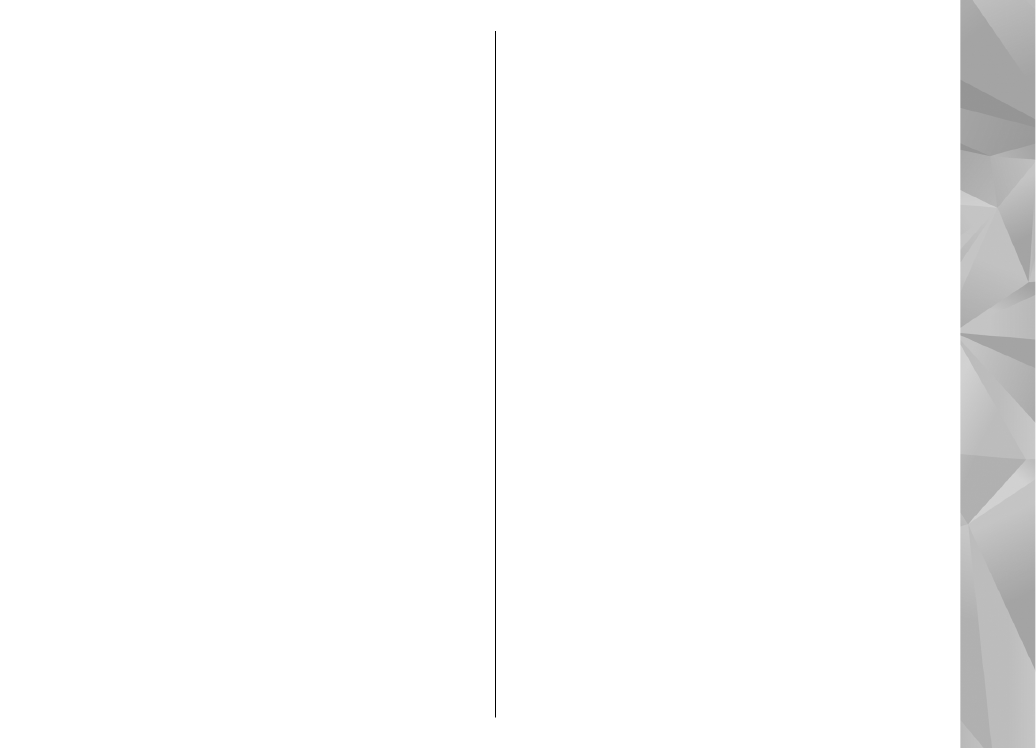
Voit valita, näkyykö kartta päivä- vai yönäkymässä
valitsemalla
Valinnat
>
Työkalut
>
Asetukset
>
Kartta
>
Värit
>
Päiväkäyttö
tai
Yökäyttö
.
Jos haluat muuttaa muita Internet-, navigointi- tai
reititysasetuksia tai kartan yleisiä asetuksia, valitse
Valinnat
>
Työkalut
>
Asetukset
.